Saat mencoba mengubah beberapa pengaturan terkait keamanan, jika Windows 10 menampilkan pesan Anda harus memiliki izin Baca untuk melihat properti objek ini pesan eror; maka saran ini akan membantu Anda mengatasinya you.
Anda harus memiliki izin Baca untuk melihat Properti pesan kesalahan Objek ini umumnya muncul ketika Anda mengklik kanan pada drive C atau sistem dan pergi ke Keamanan tab untuk mengelola atau mengonfigurasi berbagai pengaturan terkait keamanan. Namun, hal yang sama dapat muncul di tab Keamanan folder lain, berdasarkan pengaturan atau akun yang Anda gunakan. Untuk informasi Anda, ini adalah masalah terkait izin dan mirip dengan Anda tidak memiliki izin untuk melihat properti keamanan objek ini, bahkan sebagai kesalahan pengguna administratif.
Anda harus memiliki izin Baca untuk melihat properti objek ini
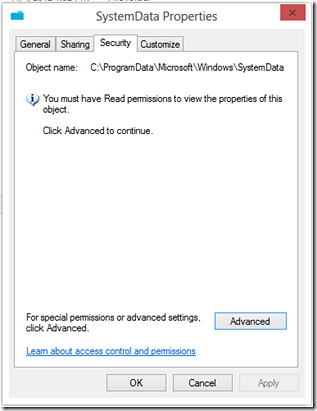
Untuk memperbaiki masalah ini; ikuti tips dan trik ini:
- Ubah jenis akun pengguna
- Ambil kendali penuh atas file/folder/drive Anda
- Pindai PC untuk malware
Mari kita periksa versi terperinci untuk bantuan yang lebih baik.
1] Ubah jenis akun pengguna
Untuk mengakses folder tertentu, Anda mungkin perlu memiliki akun Administrator. Datang ke solusinya, jika Anda memiliki akun Standar, Anda dapat mencoba menggunakan akun Administrator untuk melakukan tugas yang sama. Sekarang Anda memiliki dua opsi - satu, Anda dapat mengaktifkan akun Administrator tersembunyi, dan dua, Anda dapat mengubah pengguna Standar ke akun Administrator.
2] Ambil kendali penuh atas file/folder/drive Anda
Memiliki kepemilikan penuh atas file dan folder mungkin diperlukan untuk mengakses setelan yang berbeda saat administrator sistem menerapkan berbagai batasan. Namun, karena tab Keamanan tidak memungkinkan Anda untuk mendapatkannya, Anda dapat menggunakan pengganti terbaik. Beralih ke Berbagi tab, dan klik Berbagi Lanjut tombol.
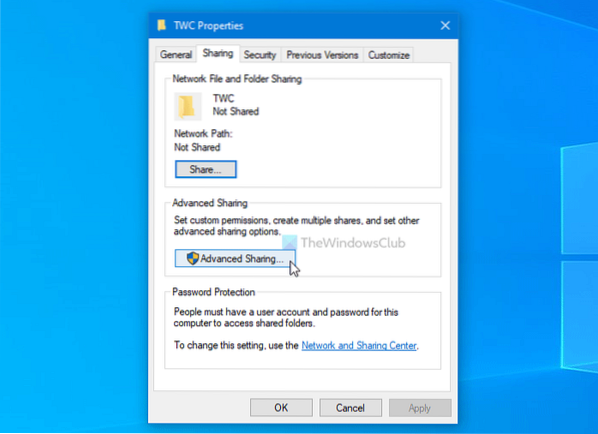
Centang Bagikan folder ini kotak centang, dan klik Izin tombol.
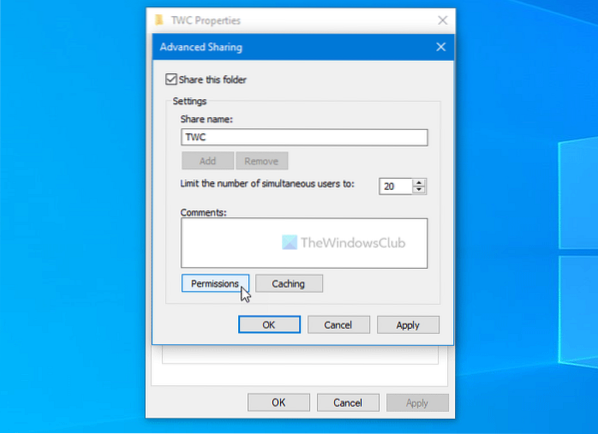
Anda harus mencentang Kontrol penuh kotak centang di bawah Mengizinkan tajuk dan klik baik tombol.

Setelah semua pengaturan disimpan, coba lakukan perubahan yang sama seperti yang Anda coba lakukan sebelumnya.
TIP: Ultimate Windows Tweaker akan memungkinkan Anda menambahkan Ambil Kepemilikan File dan Folder dengan mudah ke menu konteks Windows 10.
3] Pindai PC untuk malware
Jika Anda belum mengubah apa pun, menginstal perangkat lunak pihak ketiga, membuat akun pengguna apa pun, lebih baik memindai seluruh sistem Anda dengan alat penghapus anti-malware atau adware. Mereka sering dapat mengubah pengaturan internal untuk membuat hambatan, menghalangi pengguna melakukan tugas tertentu. Sekarang, ada beberapa perangkat lunak antivirus mandiri portabel gratis yang tersedia - dan Anda dapat menggunakan salah satunya, yang sesuai dengan kebutuhan Anda.
Itu saja! Ini adalah beberapa solusi standar untuk memperbaiki masalah ini. Semoga mereka membantu.
Baca selanjutnya: Kehilangan Hak Administrator di Windows 10.

 Phenquestions
Phenquestions


